記事としてはだいぶ前に下書きしていたものですが、今でもときどきwinmail.datが添付されてくることがあるので、このファイルの対処法をメモメモ。
ツールを使って簡単に復元
手元でサクッと対処したい場合は、「Winmail Opener」というツールをインストールして、このツールにwinmail.datを放り込むこと。
Winmail Openerを起動すると、以下のような画面が表示されます。
ここにwinmail.datをドラッグ&ドロップすると、メール本文と添付ファイルに分離されます。
あとは、添付ファイルをドラッグ&ドロップでデスクトップなどに移動するか、メニューの「ファイル」から添付ファイルを保存すればOK。
Winmail Openerは、以下のサイトからダウンロードできます。
ダウンロードの際は、ダイレクトリンクの方(下の画像の赤枠部分)からダウンロードしてください。以前、ダイレクトリンクではない方(CNETサイトからダウンロードする方)でダウンロードしたところ、セキュリティソフトが警告を出したため、PCに悪影響がある何かが同梱されているかもしれません。
添付を取り出してくれるサイトも
ツールをインストールしたくない場合は、添付ファイルを取り出してくれるサイトを活用しても良いかもしれません。
ただし、他者のサーバにファイルをアップロードすることになることと、、SSLに対応していなかったりするので、セキュリティには気を付けた方がいいかもしれません。
仕事関係のメールに添付されてきたwinmail.datの場合、情報漏洩の原因になる可能性もあるので、使用する際はよく考えて。
送信者に送り直してもらう
急ぎの場合を除き、メールの送信者に再度送り直してもらう方法が無難かもしれません。
送信者がMicrosoft OutlookやExchangeを使っていて、メール送信時に情報をパッケージ化するTransport Neutral Encapsulation Format (TNEF) という形式を設定していることで起こる現象です。
なので、メールを送る際に、メッセージ形式を「テキスト形式」もしくは「HTML形式」に変更してもらうことで、メールがパッケージ化されずに送信されるようになります。
送信者がwinmail.datになってしまったことに気付かないことが厄介ですね。
さいごに
現状、上記ツールをインストールして使う方法、サイトにアップロードして取り出す方法、または、メールのメッセージ形式をテキストかHTMLに設定してもらって再送してもらう方法、の3択になると思われます。
プライベートならいずれの方法でもいいですが、やっぱり仕事に関係するメールの場合を考えると、3番目の「送り直してもらう」方法がベストじゃないかな、と思います。
今さら、な記事かもしれませんが、今でもwinmail.datがときどき送られてくることがあるので、お困りの方はご参考までに。
![アイキャッチ[メール]](https://vertys.net/wp-content/uploads/2019/01/catch-mail.jpg)
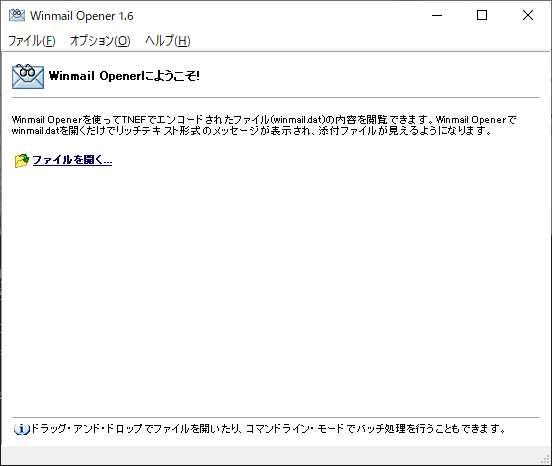
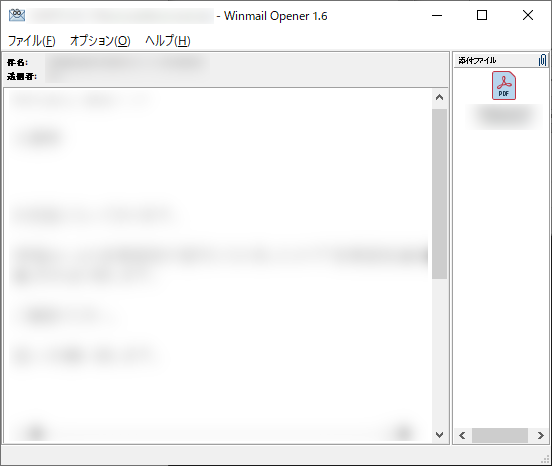
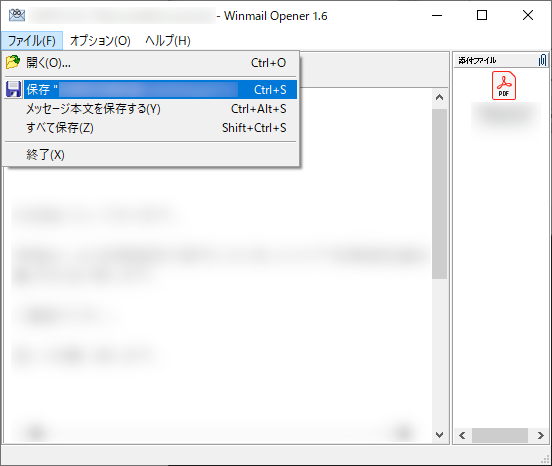
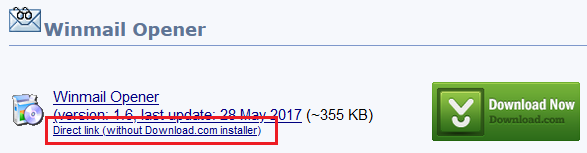
コメント